エクセルで帳票や文書を作成したら、そのまま印刷してしまうことって多いですよね。しかし、せっかく手間をかけて作ったものでも、プリントアウトが見劣りすれば印象を損ねてしまいます。今回は、知っておきたい基本的な印刷テクニックを紹介します。
エクセル印刷テク①:用紙の中央に印刷する
用紙の左や上に寄って印刷される場合は、左右の中央や上下の中央にレイアウトすれば、余白が均等でスッキリした印象を与えます。帳票や文書を用紙の中央に印刷するには、「ページ設定」画面の「ページ中央」で「水平」や「垂直」を指定します。
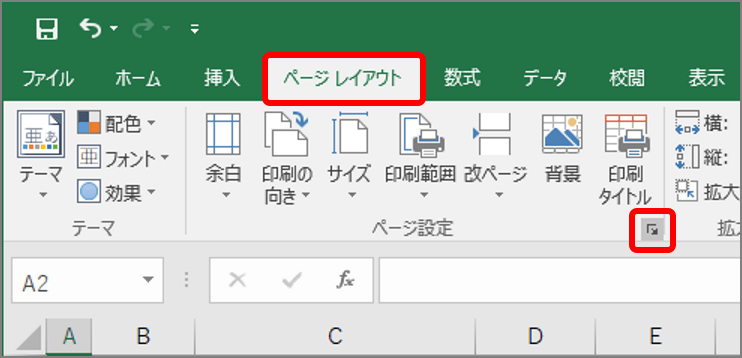
「ページ設定」画面が表示されます。
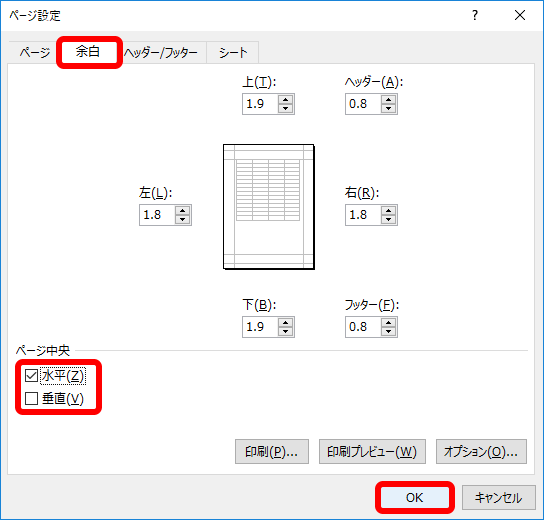
印刷位置が変更されます。「ファイル」タブ → 「印刷」をクリックし、印刷プレビューで印刷する内容をチェックしましょう。
エクセル印刷テク②:グラフのみを印刷する
グラフは、グラフを選択してから印刷の作業に入ればグラフのみを大きく印刷できます。
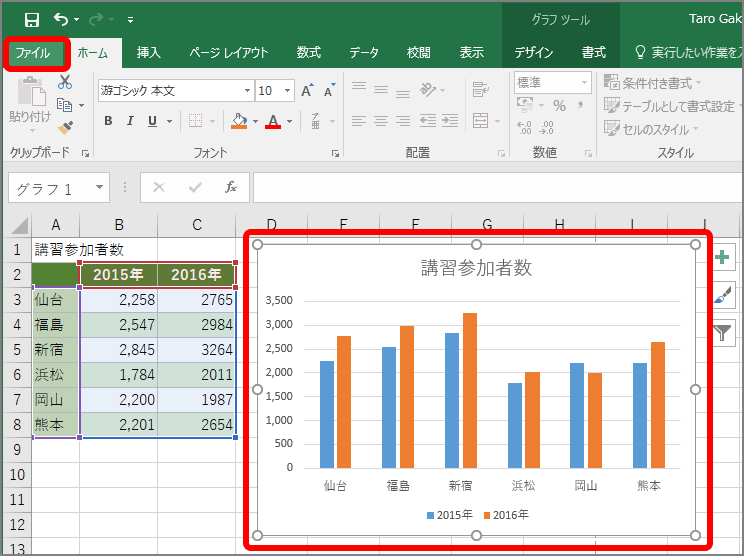
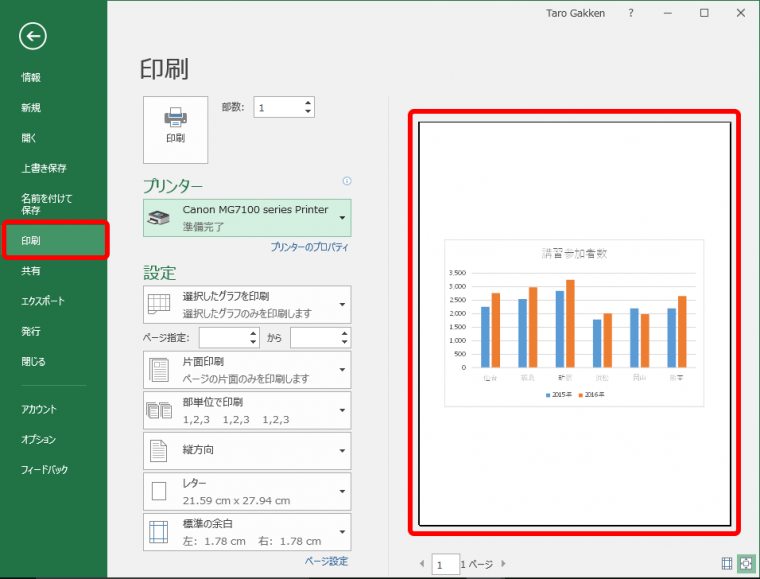
印刷する内容を確認したら、「印刷」ボタンをクリックして印刷します。
エクセル印刷テク③:モノクロプリンターでグラフを印刷する
カラーの表やグラフをモノクロプリンターで印刷する場合は、「白黒印刷」を指定しましょう。色が網や格子の模様に変わり見やすくなります。
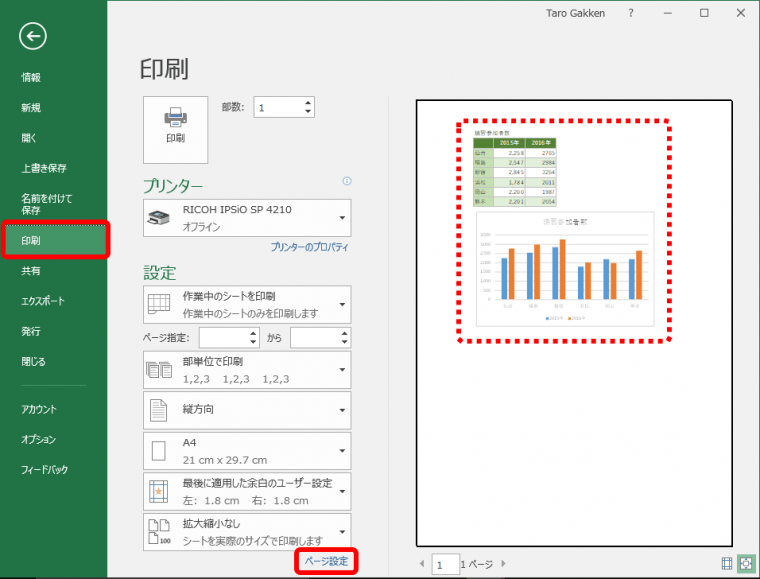
「ページ設定」画面が表示されます。

白黒印刷が設定され、「印刷」画面に戻ります。
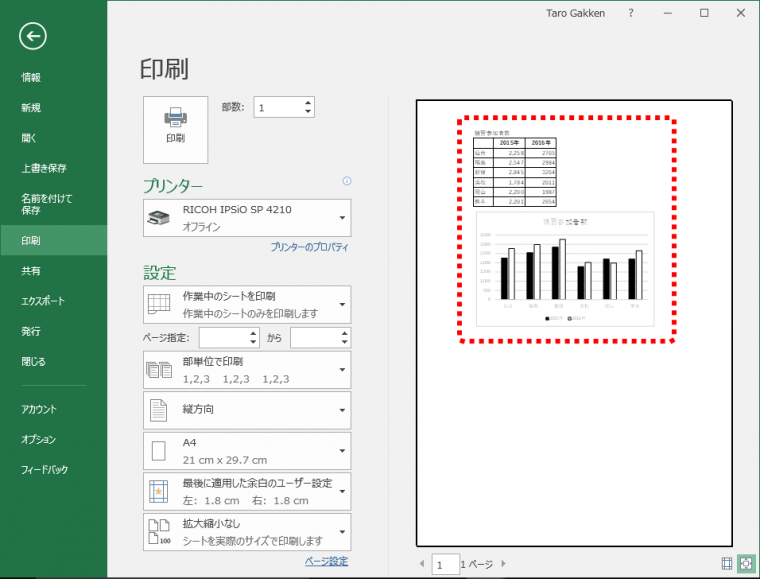
白黒で印刷されます。
エクセル印刷テク④:表の一部を印刷する
表の一部を印刷するには、印刷範囲を設定します。
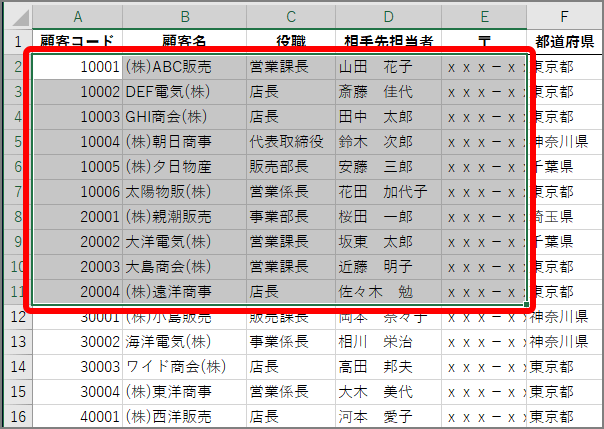
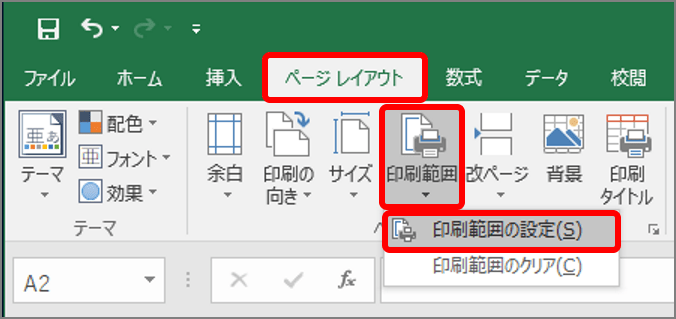
印刷範囲が設定されます。
上記のテクニックは、印刷では必須です。ぜひマスターしておきましょう。